Windows 10 PC를 OneDrive 클라우드 저장소에 백업하는 방법은 무엇입니까?
게시 됨: 2021-05-22중요한 파일을 클라우드에 업로드하기 위해 OneDrive 백업 기능을 사용해야 하는 이유가 있습니다. 랜섬웨어 공격이 컴퓨터에 대한 분노를 표시하거나 손상된 하드 드라이브가 쇼를 망칠 수 있는 날이 있을 수 있습니다. 따라서 클라우드에 데이터를 저장하는 것은 고려해야 할 옵션입니다.
Windows 10 PC에서 OneDrive 백업을 사용하는 방법은 무엇입니까?
OneDrive 앱은 Windows 10 PC를 구입하거나 기존 PC에 정품 사본을 설치할 때 미리 로드되어 제공됩니다. 어떤 이유로 OneDrive를 삭제한 경우 클라우드 저장소에서 다시 가져올 수 있습니다.
1. OneDrive 앱이 없는 경우 Microsoft 웹 사이트에서 다운로드할 수 있습니다.
2. 그런 다음 설정 화면에서 Microsoft 자격 증명을 입력합니다. Windows 10을 사용하는 경우 Microsoft 자격 증명 계정이 있을 수 있습니다.
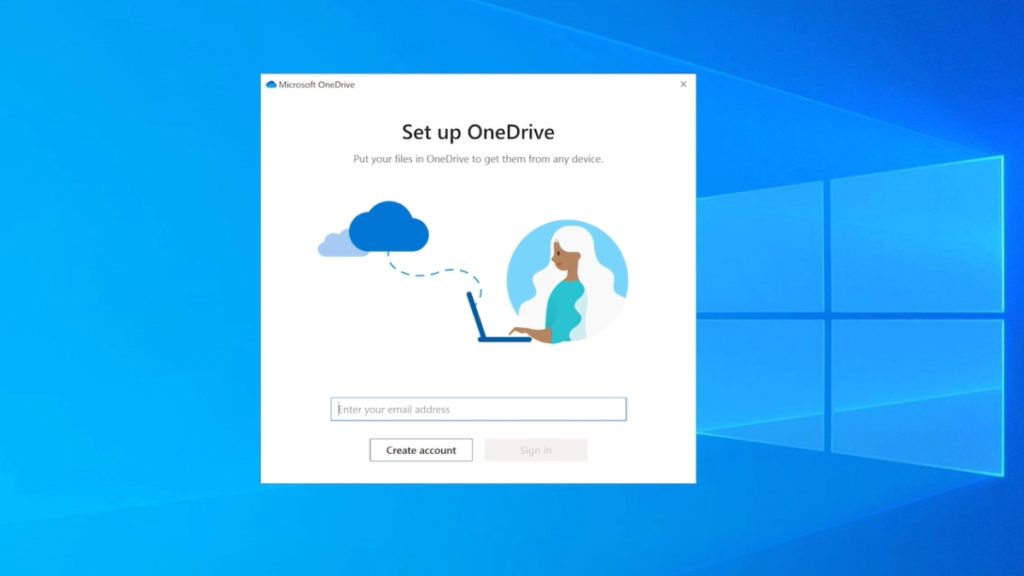
3. OneDrive 백업 폴더의 위치를 선택합니다. 기본 위치를 사용하는 것이 좋지만 Windows 설치 드라이브에 공간이 부족한 경우 다른 로컬 디스크에 저장할 수 있습니다.
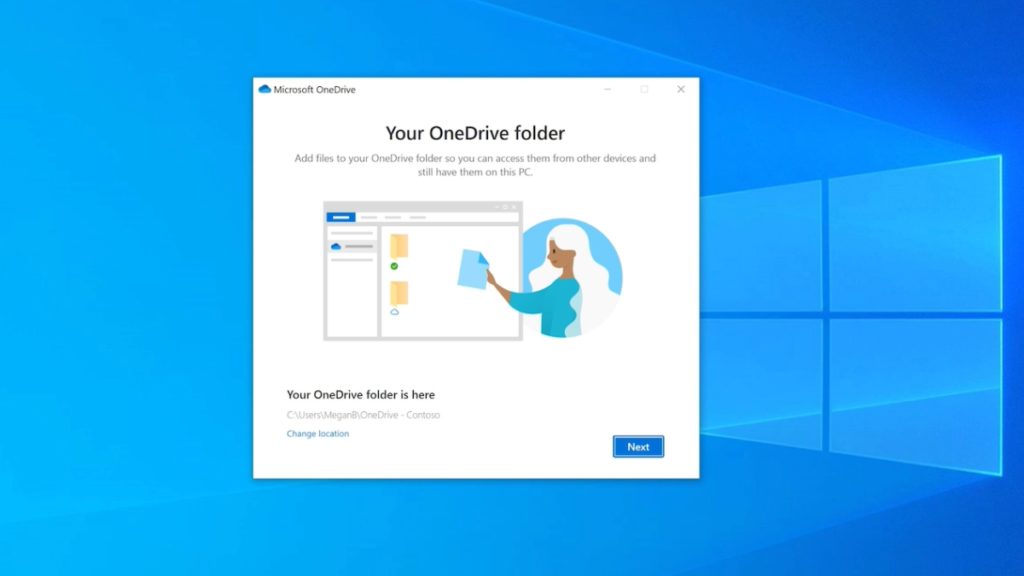
4. 그런 다음 데스크톱, 문서 및 사진 폴더를 클라우드 스토리지에 동기화할지 여부를 선택합니다. 5GB 무료 요금제가 있는 경우 이러한 옵션을 선택 취소하고 나중에 이 설정을 변경할 수 있습니다.
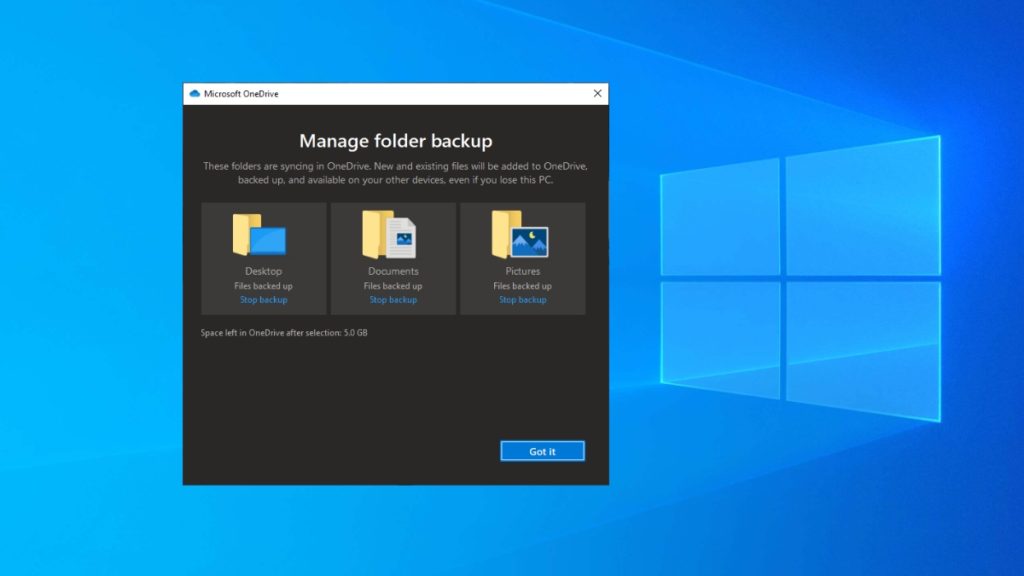
5. 그런 다음 화면의 지시에 따라 OneDrive를 빠르게 둘러볼 수 있습니다.
그게 다야. 이것이 Windows 10에서 OneDrive 백업을 설정하는 방법입니다. 이 시점부터 선택한 시스템 폴더 또는 OneDrive 루트 폴더에 저장한 모든 항목이 자동으로 클라우드 저장소에 업로드됩니다.
OneDrive 폴더는 파일 및 폴더를 복사/붙여넣기만 하면 수동으로 추가할 수 있는 파일 탐색기 앱에서 사용할 수 있습니다. 폴더는 시스템에 있는 다른 폴더와 유사하게 작동합니다. 이제 OneDrive를 사용하여 Windows 10 PC에서 파일을 백업하는 방법입니다.
Windows 10에서 OneDrive를 관리하는 방법은 무엇입니까?
이제 OneDrive 클라우드 백업을 변경하려면 작업 표시줄 알림 영역에 있는 클라우드 아이콘을 클릭하면 됩니다.
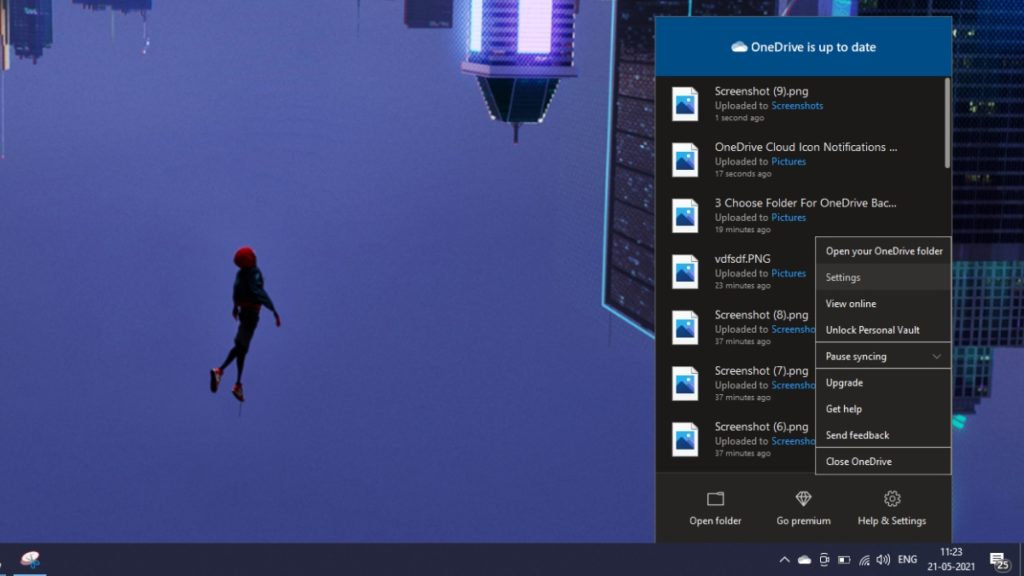
여기에서 도움말 및 설정을 클릭하여 OneDrive 동기화 일시 중지, 온라인 파일 보기 또는 저장소 업그레이드와 같은 다양한 옵션을 찾으십시오.
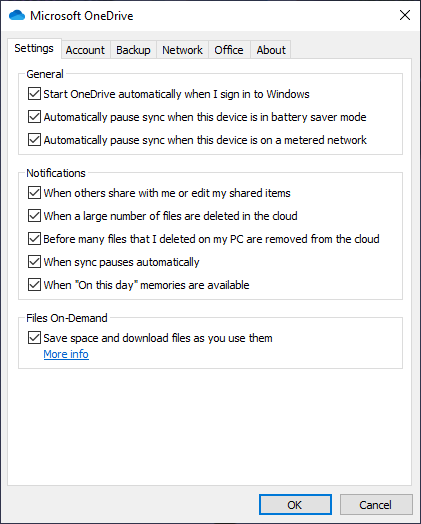
설정 옵션으로 이동하여 더 많은 옵션을 탐색할 수 있습니다. 계정 탭에서 폴더 선택 버튼을 클릭하여 OneDrive 폴더에 표시할 폴더를 결정합니다.
백업 탭 > 관리 탭으로 이동하여 OneDrive 저장소와 동기화할 시스템 폴더를 변경할 수 있습니다. 네트워크 탭에서 온라인 동기화의 업로드 및 다운로드 속도를 변경할 수 있습니다.
OneDrive에 자동 백업을 설정하는 방법은 무엇입니까?
클라우드 스토리지 서비스가 자율적으로 작동하도록 하려면 백업 탭으로 이동해야 합니다. 여기에서 백업할 폴더를 선택합니다. 장치가 연결될 때 Windows 10 스크린샷 및 이미지/비디오에 대한 자동 OneDrive 백업을 허용하려면 아래 확인란을 선택할 수도 있습니다.
여기에서 OneDrive의 한 가지 단점을 찾을 수 있습니다. 데스크탑, 문서 및 사진의 세 가지 시스템 폴더에 대한 자동 동기화를 허용합니다. 다운로드 또는 사용자가 만든 폴더와 같은 다른 시스템 폴더는 추가할 수 없습니다. 해결 방법으로 이러한 시스템 폴더 안에 하위 폴더를 만들 수 있습니다.

다른 장치에서 내 OneDrive 백업을 보는 방법은 무엇입니까?
Microsoft OneDrive는 Android, iOS, Xbox, Hololens 및 웹 브라우저를 포함한 다양한 플랫폼에서 지원됩니다. 이러한 플랫폼 중 하나에서 앱을 다운로드하고 업로드한 데이터에 액세스할 수 있습니다.
여기서 주목해야 할 중요한 사항은 한 장치의 OneDrive 폴더/앱에서 파일을 삭제하면 다른 장치에서도 제거된다는 것입니다. 그러나 삭제 후 30일 이내에 OneDrive 휴지통에서 복구할 수 있습니다.
Windows 10 설정을 OneDrive에 동기화하는 방법은 무엇입니까?
파일 및 폴더 외에도 Microsoft 기반 클라우드 드라이브에 Windows 10 설정을 넣을 수도 있습니다. Windows 10 설정 > 계정 > 설정 동기화로 이동합니다. 여기에서 설정 동기화라는 토글을 켭니다. 테마, 암호 및 기타 설정과 같은 개별 기능을 활성화/비활성화할 수도 있습니다.
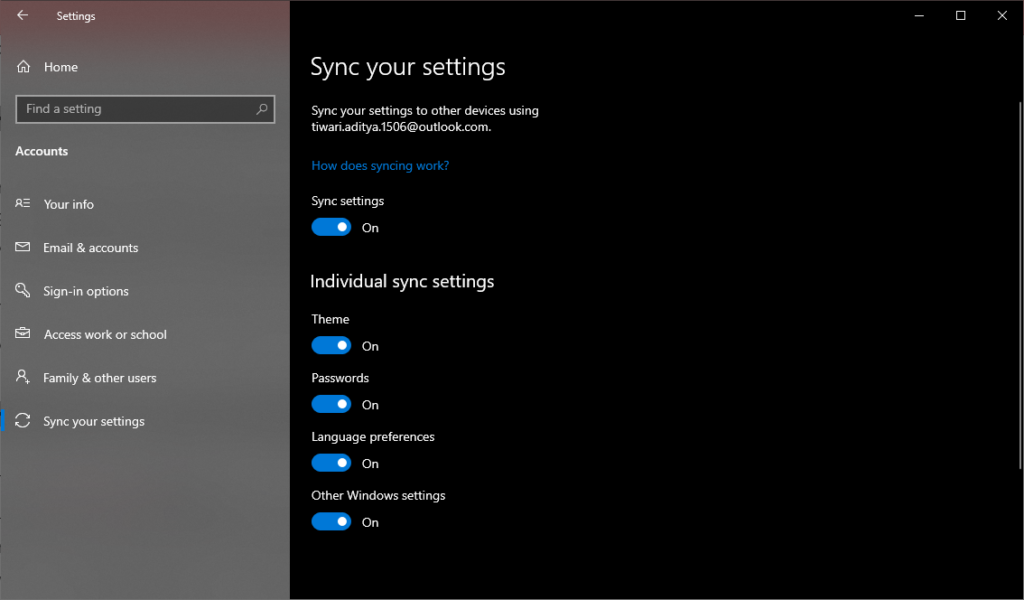
이 기능은 동일한 Microsoft 계정을 사용하여 새 Windows 10 장치에 로그인할 때 순서를 유지하는 데 도움이 됩니다.
다음은 몇 가지 OneDrive 파티 트릭입니다.
주문형 파일
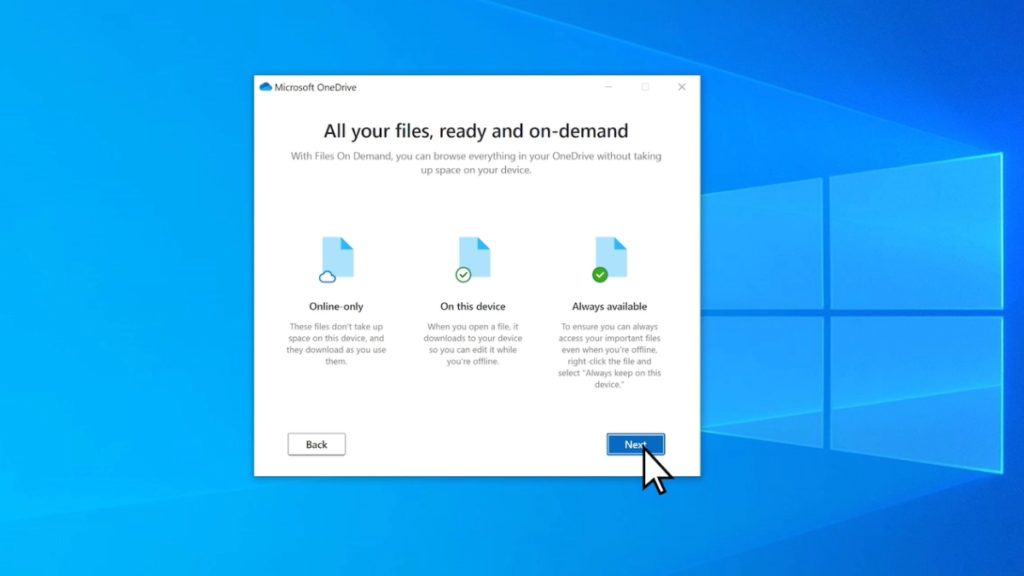
설정 탭에서 주문형 파일이라는 기능을 찾을 수 있습니다. 기본적으로 활성화되어 있으며 OneDrive 폴더를 통해 액세스할 때만 파일을 시스템에 다운로드합니다. 이 기능은 하드 드라이브의 공간을 절약하기 위한 것입니다.
개인 금고
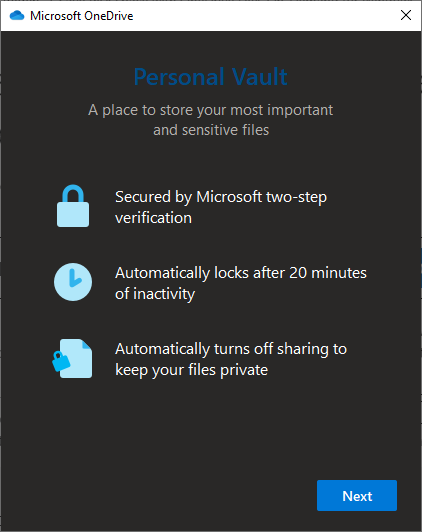
OneDrive는 민감한 파일을 저장하고 암호로 보호할 수 있는 Personal Vault도 제공합니다. Personal Vault의 기능은 스토리지 구독에 따라 다릅니다. 무료 OneDrive 5GB 또는 유료 100GB 요금제를 실행하는 경우 볼트에 3개의 파일만 넣을 수 있지만 Microsoft 365 구독자의 경우 파일 수에 제한이 없습니다.
Personal Vault를 사용하려면 OneDrive 클라우드 아이콘 > 도움말 및 설정 > Personal Vault 잠금 해제를 클릭합니다. Microsoft 암호를 입력하고 2FA를 사용하여 액세스해야 합니다. 기본적으로 폴더는 20분 후에 자동으로 잠기도록 구성됩니다. 계정 탭에서 이 타이머를 변경할 수 있습니다.
원드라이브 복원
Microsoft는 Windows 10에서 온라인 버전의 시스템 복원 기능을 개발했습니다. 전체 OneDrive 클라우드 저장소를 최대 30일까지 롤백하여 손실된 데이터를 복구할 수 있습니다. 이는 우발적인 대량 삭제 또는 랜섬웨어 공격 후 파일 및 폴더를 복구하는 데 도움이 될 수 있습니다.
그러나 파일 기록 기능은 Microsoft 365 구독이 있는 사용자만 사용할 수 있습니다.
자주 묻는 질문(FAQ)
Microsoft OneDrive는 이미지, 비디오, 문서, PDF 등을 포함한 많은 파일 형식을 지원합니다. 확장자 없이 열 수 있는 광범위한 형식 목록이 있습니다.
예 및 아니오. 직접적으로 OneDrive 클라우드 저장소를 사용하여 Windows 10 OS의 전체 설치를 업로드할 수 없습니다. 그러나 백업 및 복원(Windows 7) 도구를 사용하여 시스템 이미지를 만들고 충분한 공간이 있으면 이미지 파일을 업로드할 수 있습니다.
예, Microsoft는 Windows 8/8.1 및 Windows 7을 포함한 이전 버전용 OneDrive 앱을 만들었습니다. 그러나 Windows XP를 실행하는 경우 웹 브라우저 외에는 다른 옵션이 없습니다.
